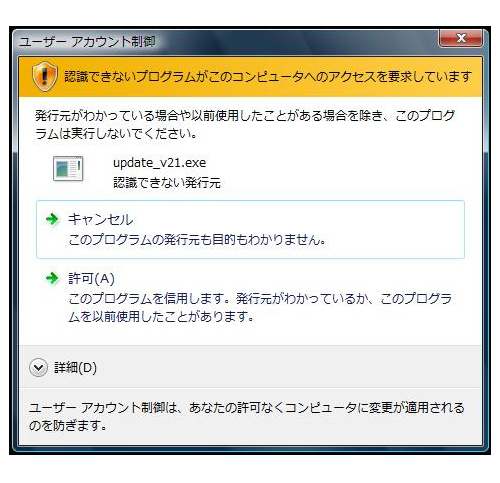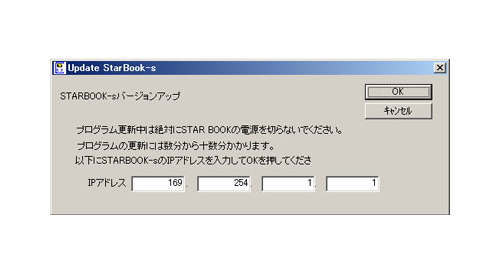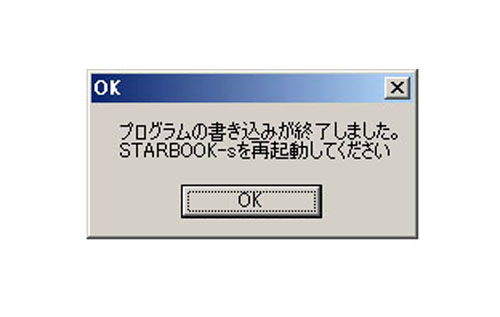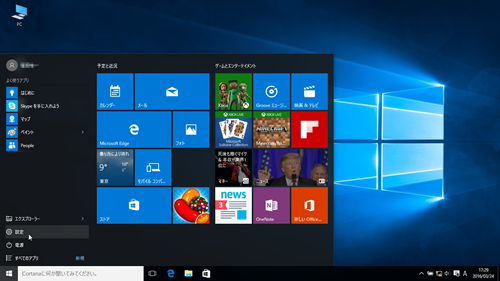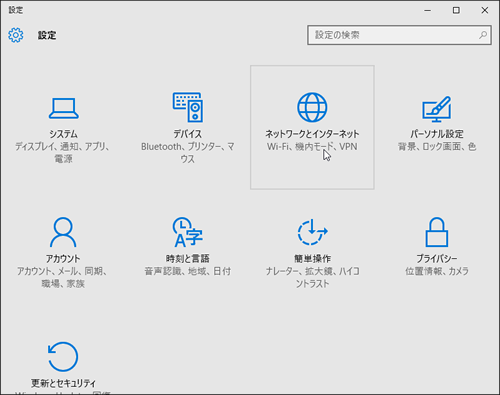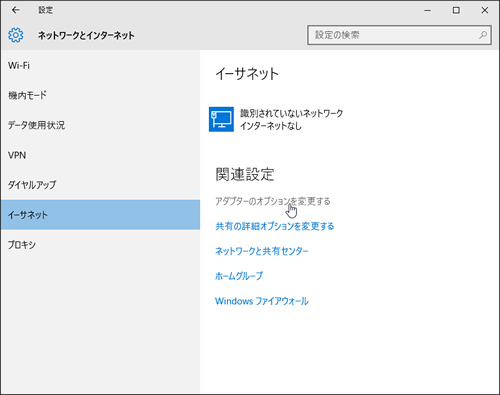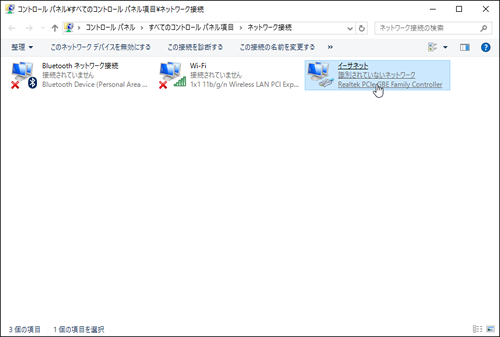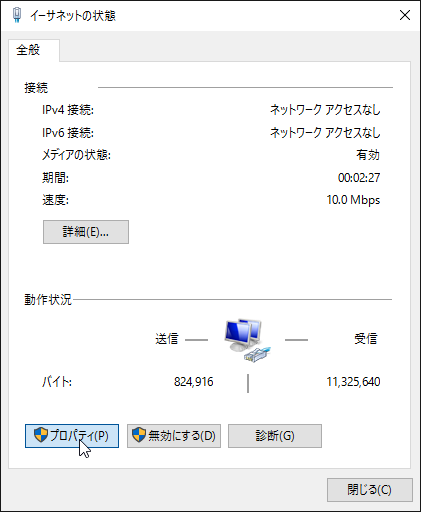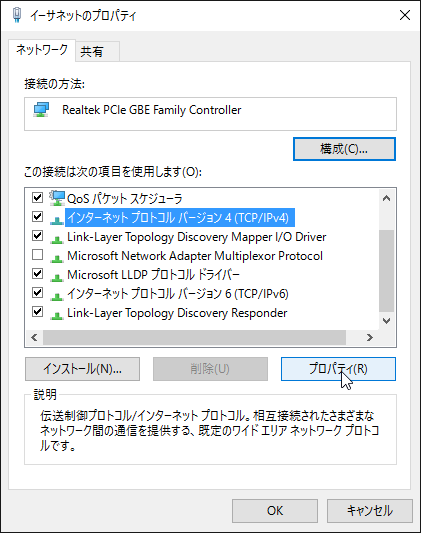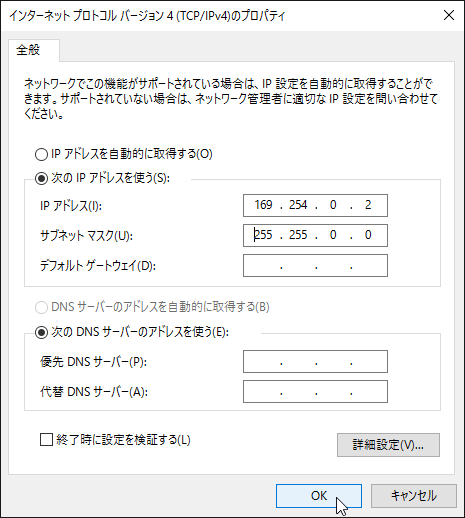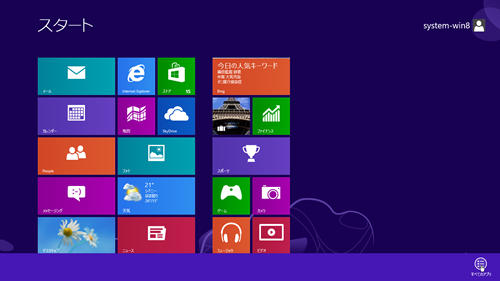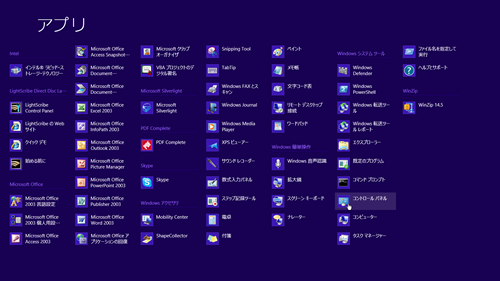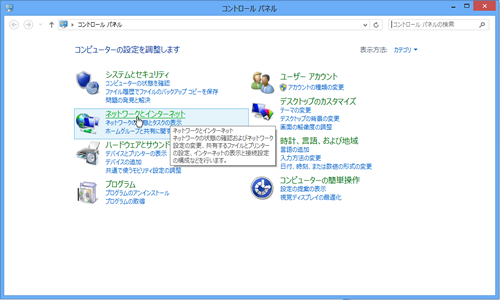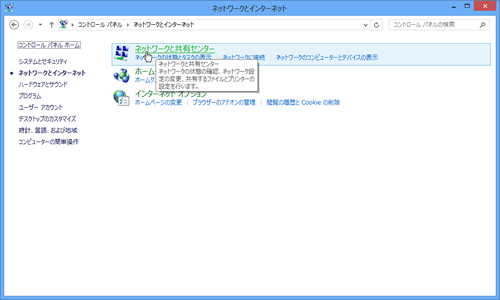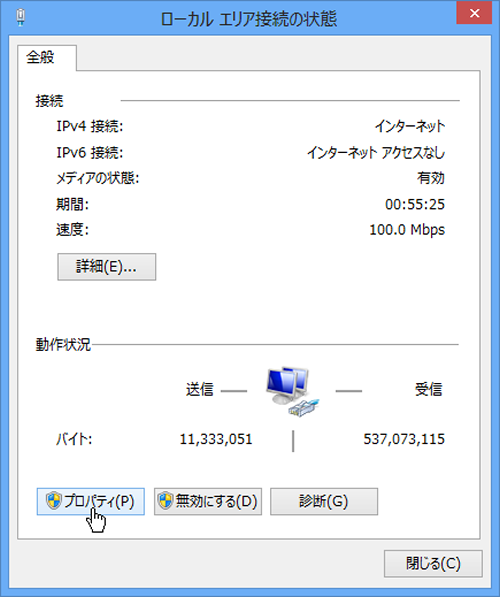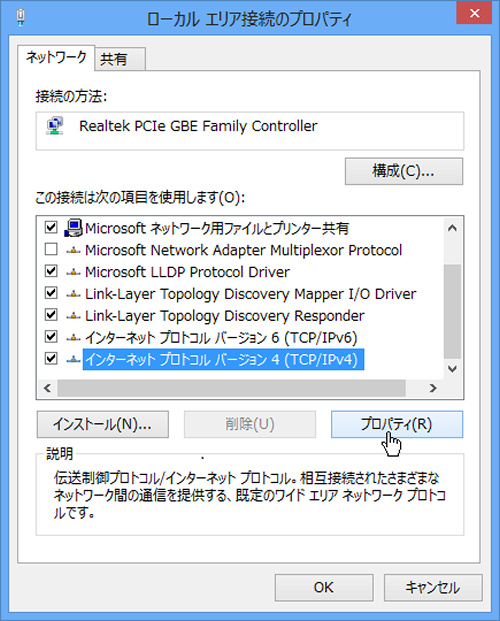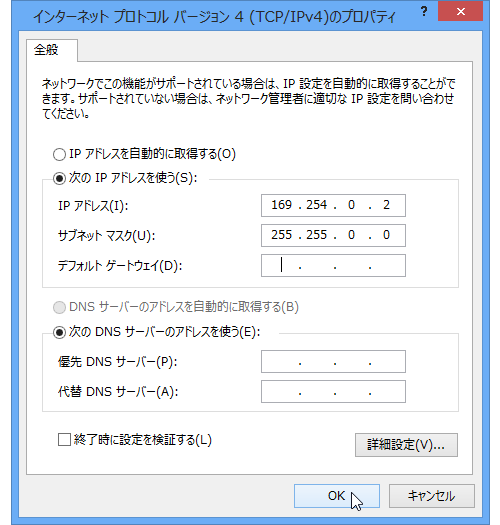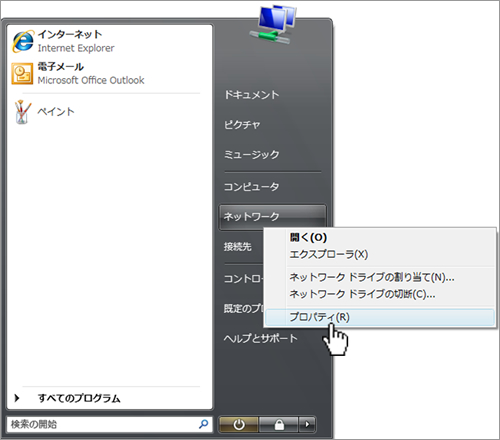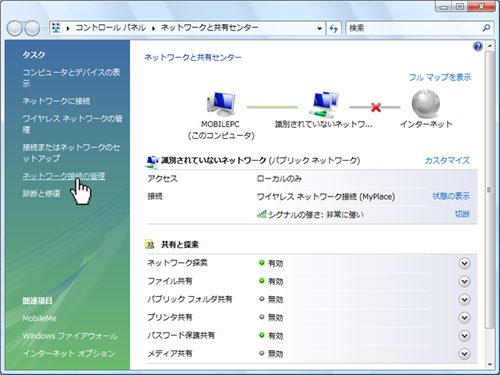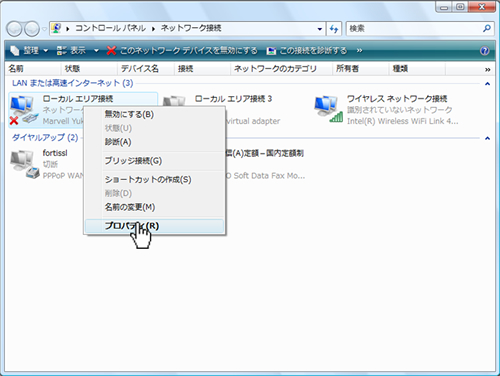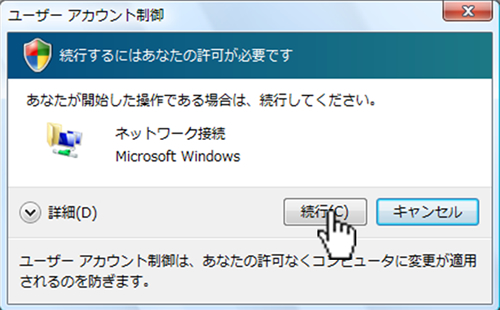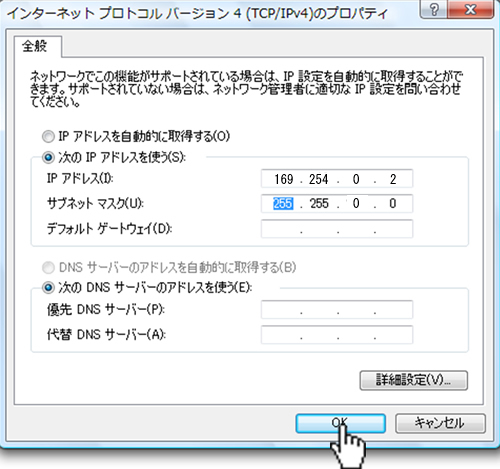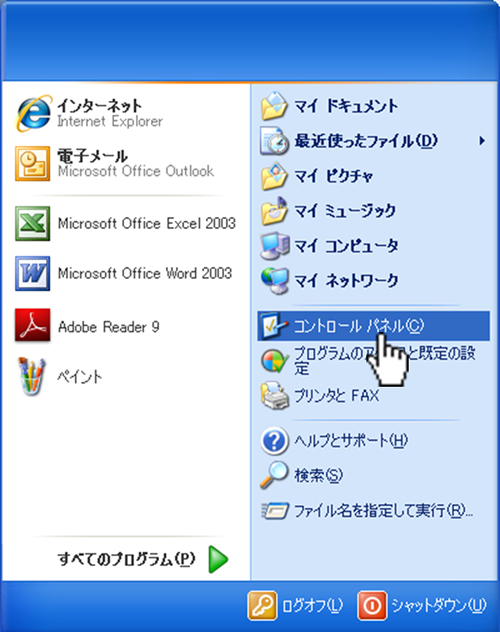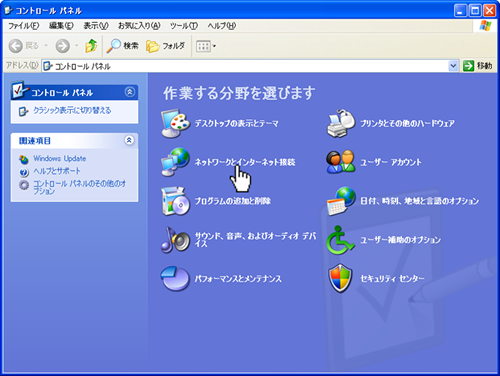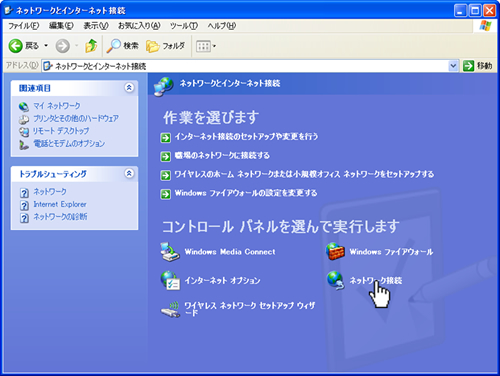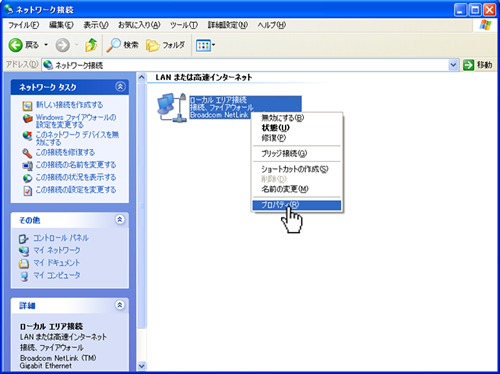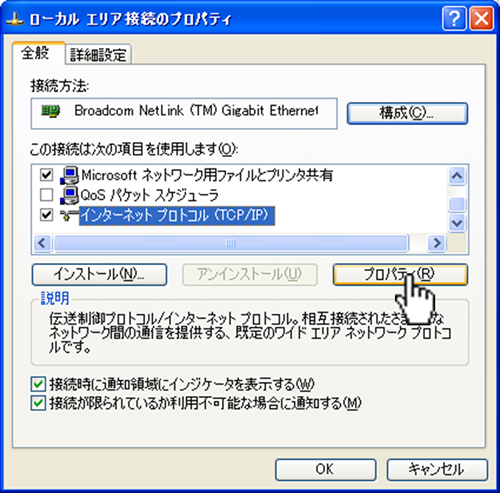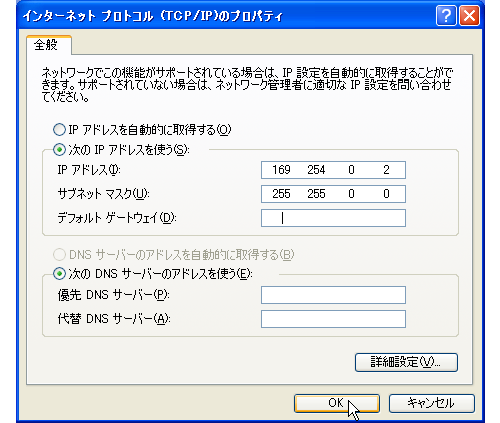ビクセン | 天体望遠鏡、双眼鏡を取り扱う総合光学機器メーカー
STAR BOOK-TypeSコントローラーアップデート情報
「STAR BOOK-TypeSコントローラー」のプログラムを更新できます。
今回のアップデート内容
追尾中、子午線を越える直前で赤経モーターが数秒周期で大きく振動するプログラムの不具合を修正しました。 今回のプログラムをインストールすることにより改善いたします。お客様にはご迷惑をお掛けし誠に申し訳ございません。
※プログラムバージョンが既にVer.2.7以降となっている場合はインストールする必要はございません。 プログラムバージョンは、コントローラーの電源を投入後に表示される初期画面(カーソルを下にスクロール)→「STAR BOOK-sについて」で確認できます。
STAR BOOK-TypeSコントローラー本体

ver.2.7(2015年5月27日)
- プログラムの不具合修正
アップデート手順
作業を始める前に
バージョンアップの際はSTAR BOOK-TypeSには新品の電池を使用してください。データを転送するパソコンの電源も安定したものをご使用ください。
アップデート中に電源が切れると、STAR BOOK-TypeSが再起動できなくなることがあります。再起動できなくなった場合は、販売店に修理を依頼してください(修理の際はSTAR BOOK-TypeSの設定内容は初期化される場合があります。ご了承ください)。
アップデートにはパソコンのネットワークの設定を変更しなければならない場合があります。元の設定内容は記録して元に戻せるようにしてください。
バージョンアップによりSTAR BOOK-TypeSの設定内容(観測地の緯度経度など)が初期化される場合があります。アップデートをする前に、設定内容をメモするなどしてください。
必要なもの
- STAR BOOK-TypeS本体
- 新品の単三アルカリ乾電池4本
- データを転送するパソコン(LANが無い場合はLANカード)※LANカードについては、LANカードもしくはパソコンに付属の説明書でご確認ください
- クロスLANケーブル
- パソコンに必要な動作環境
- 対応OS : XP Home Edition、XP Professional、Vista、7 Home Edition、7 Professional、7 Ultimate、8、8Pro、8.1、8.1Pro、Microsoft Windows10、Windows 11のいずれか
- Webブラウザ : 各OSにおけるマイクロソフト社推奨環境による
- CPU : 各OSにおけるマイクロソフト社推奨環境による
- RAM : 各OSにおけるマイクロソフト社推奨環境による
- LAN : 10BASE-T/100BASE-T
ダウンロードと手順
あらかじめ最新のプログラムを下記ボタンをクリックしてパソコンにダウンロードしてください。
アップデートプログラム
パソコンおよびSTAR BOOK-TypeSの電源を入れる前に、パソコンとSTAR BOOK-TypeSをクロスLANケーブルで接続します。
※1 クロスLANケーブルの接続については、パソコンに付属の説明書でご確認ください。
※2 STAR BOOK-TypeSのLAN端子にしっかりと接続してください。MOUNT端子側には絶対に接続しないでください。接続をすると故障の原因となる場合があります。
STAR BOOK-TypeSの電源を入れます。
パソコンの電源を入れます。パソコンおよびSTAR BOOK-TypeSが自動的にネットワークの接続情報を取得するので、そのまま1分間お待ちください。
STAR BOOK-TypeSのメニューの中から「STAR BOOK-TypeSについて」を選択し、下記の内容が表示されることを確認してください。
・IP Address:169.254.a.b(a,bは任意の数字)
・SubNet Mask:255.255.0.0
あらかじめダウンロードしておいたデータ(SbsUpdate_v21.exe等)をダブルクリックして起動してください。
※Windows Vista、Windows 7の場合、左のようにユーザーアカウント制御の画面が出ることがあります。この場合は許可(A)このプログラムを信じます。・・・のほうを選択して次に進みます。 STAR BOOK-TypeSのIPアドレスを入力し、OKを押してください。
<例> 169.254.1.1の場合 → 169.254.1.1
表示されるまで数分間お待ちください。表示を確認後OKをクリックしてください。
STAR BOOK-TypeSの電源を入れなおします。
STAR BOOK-TypeSのメニューから「STAR BOOK-TypeSについて」を選び、バージョン番号が変わっていることを確認してください。
終了(パソコンの設定を変更している場合は元に戻してください)。
上記の方法で上手くいかない場合
※上記の方法でうまくいかない場合は、以下を参考にパソコンの設定を変更してください(Administrator権限が必要です)。
-
Windows 10の場合
「この接続は次の項目を使用します(O):」の中の「インターネット プロトコル バージョン4(TCP/IPv4)」を選択し「プロパティ」をクリックします。 「インターネット プロトコル バージョン4(TCP/IPv4)のプロパティ」画面が表示されます。
-
Windows 8の場合
スタート画面の背景で右クリックします。すべてのアプリをクリックします。「アプリ」画面が開きます。
※Windows 8.1の場合
スタート画面左下の、丸下向き矢印をクリックします。「アプリ」画面が開きます。 -
Windows Vistaの場合
-
Windows XPの場合
ご注意事項
これら各機能のバージョンアップはセットとなります。複数機能が含まれる場合であっても、どれかひとつのプログラムのみをインストールすることはできません。
このソフトウエアの一部にeCosが使われています。ユーザーはeCosのライセンスに基づきeCosの部分のソースコードを入手する権利があります。詳しくは弊社までお問合せください。
免責事項
本ソフトウェアのご使用またはインストールにあたり生じたお客さまの損害および第三者からお客さまに対してなされる請求について、お客さまに責任のある場合ならびに弊社および販売店等に故意または重過失がない場合は、弊社および販売店等は責任を負いません。
過去のアップデート履歴
最新の更新を実施すれば、全ての事象が改善されます。
| 更新開始日 | アップデート内容 |
|---|---|
| – |
|
| – |
|
| – |
|
| – |
|
| – |
|
| – |
|
| – |
|
| – |
|
| – |
|